vmware虚拟机如何设置联网
VMware虚拟机联网的设置主要包括以下步骤:配置网络适配器、选择网络连接类型、检查虚拟机的网络设置。其中,选择合适的网络连接类型是关键,因为不同的连接类型(如桥接网络、NAT网络和仅主机模式)影响虚拟机的联网方式和访问权限。下面将详细讲解如何进行这些设置以及每种网络连接类型的具体应用。
一、配置网络适配器
在设置VMware虚拟机联网之前,首先需要确保网络适配器正确配置。网络适配器是虚拟机与外部网络之间的桥梁,配置正确的适配器可以确保网络连接的稳定性。
1、添加或检查网络适配器
在VMware Workstation或VMware Player中,打开虚拟机设置,找到网络适配器选项。如果没有网络适配器,可以点击“添加”按钮,选择“网络适配器”并添加到虚拟机中。
2、选择网络连接类型
网络适配器添加后,需要选择网络连接类型。VMware提供了三种主要的网络连接类型:桥接网络、NAT网络和仅主机模式。每种类型有不同的应用场景和优缺点。
二、桥接网络(Bridged Network)
桥接网络将虚拟机直接连接到物理网络,使虚拟机像物理机一样直接访问局域网和互联网。这种方式适合需要与局域网内其他设备通信或使用DHCP服务器分配IP地址的场景。
1、配置桥接网络
在虚拟机设置中,选择网络适配器,勾选“桥接网络”选项。桥接网络会自动将虚拟机连接到宿主机所在的物理网络。如果宿主机有多个网络接口,可以手动选择使用哪个接口进行桥接。
2、检查IP配置
配置完成后,启动虚拟机,并检查虚拟机的IP地址。虚拟机应该获得与宿主机同一网段的IP地址,确保可以与局域网内其他设备通信。可以使用命令行工具(如Windows的ipconfig或Linux的ifconfig)查看网络配置。
三、NAT网络(Network Address Translation)
NAT网络通过宿主机的网络连接访问外部网络,适合需要访问互联网但不需要与局域网内其他设备通信的场景。虚拟机通过NAT网络连接,可以隐藏在宿主机后面,获得更好的安全性。
1、配置NAT网络
在虚拟机设置中,选择网络适配器,勾选“NAT网络”选项。NAT网络会自动通过宿主机的网络连接访问外部网络,无需额外配置。
2、验证网络连接
配置完成后,启动虚拟机,并检查虚拟机的网络连接。虚拟机应该可以通过宿主机的网络连接访问互联网。可以使用浏览器或命令行工具(如ping命令)验证网络连接是否正常。
四、仅主机模式(Host-Only Network)
仅主机模式将虚拟机与宿主机和其他虚拟机隔离,适合需要虚拟机之间通信但不需要访问外部网络的场景。这种方式提供了一个安全的测试环境,避免虚拟机受到外部网络的影响。
1、配置仅主机模式
在虚拟机设置中,选择网络适配器,勾选“仅主机模式”选项。仅主机模式会创建一个专用的虚拟网络,仅供虚拟机和宿主机之间通信。
2、设置IP地址
配置完成后,启动虚拟机,并手动设置虚拟机的IP地址。可以使用静态IP地址或通过VMware的DHCP服务器自动分配IP地址。确保虚拟机的IP地址在仅主机模式的网络范围内。
五、常见问题及解决方法
在配置VMware虚拟机联网时,可能会遇到一些常见问题。以下是几种常见问题及其解决方法。
1、虚拟机无法连接网络
如果虚拟机无法连接网络,首先检查网络适配器的配置是否正确。确保选择了合适的网络连接类型,并检查宿主机的网络连接是否正常。如果使用桥接网络,确保宿主机的网络接口工作正常。
2、IP地址冲突
在桥接网络或仅主机模式下,可能会出现IP地址冲突的问题。可以手动设置虚拟机的IP地址,确保与其他设备不冲突。或者使用DHCP服务器自动分配IP地址,避免手动配置错误。
3、网络速度慢
如果虚拟机的网络速度较慢,可能是因为宿主机的网络带宽不足。可以尝试关闭其他占用带宽的应用程序,或增加宿主机的网络带宽。同时,检查虚拟机的网络适配器配置,确保使用了合适的网络连接类型。
六、高级网络配置
除了基本的网络连接类型,VMware还提供了一些高级网络配置选项,可以满足更复杂的网络需求。
1、自定义虚拟网络
VMware允许用户创建自定义虚拟网络,可以根据需要配置多个虚拟网络,提供更灵活的网络环境。自定义虚拟网络可以用于隔离不同的虚拟机组,或模拟复杂的网络拓扑。
2、VLAN支持
VMware支持虚拟局域网(VLAN),可以将虚拟机划分到不同的VLAN,实现网络隔离和流量控制。在虚拟机设置中,可以配置网络适配器的VLAN ID,将虚拟机加入特定的VLAN。
3、网络流量控制
VMware提供了网络流量控制功能,可以限制虚拟机的网络带宽,避免虚拟机占用过多的网络资源。在虚拟机设置中,可以配置网络适配器的带宽限制,控制虚拟机的上传和下载速度。
七、使用PingCode和Worktile进行网络管理
在管理和监控虚拟机网络时,使用专业的项目管理系统可以提高工作效率。推荐使用研发项目管理系统PingCode和通用项目协作软件Worktile。
1、PingCode
PingCode是一个专业的研发项目管理系统,支持对虚拟机网络进行监控和管理。通过PingCode,可以方便地查看虚拟机的网络状态,配置网络参数,并进行故障排除。同时,PingCode还提供了丰富的报表和统计功能,帮助用户分析网络性能和优化配置。
2、Worktile
Worktile是一款通用的项目协作软件,适用于团队协作和项目管理。通过Worktile,团队可以方便地共享虚拟机的网络配置和使用情况,进行协同工作。Worktile还提供了任务管理、文档共享和沟通工具,帮助团队提高工作效率。
八、总结
通过以上步骤,可以轻松设置VMware虚拟机的联网配置。在选择网络连接类型时,根据具体需求选择合适的方式,如桥接网络、NAT网络或仅主机模式。通过合理配置网络适配器和IP地址,可以确保虚拟机的网络连接稳定可靠。在遇到网络问题时,可以参考常见问题及解决方法,进行故障排除和优化。同时,使用专业的项目管理系统PingCode和通用项目协作软件Worktile,可以提高虚拟机网络管理的效率和准确性。
希望本文对VMware虚拟机的联网设置有所帮助,为您的虚拟化工作提供支持。
相关问答FAQs:
1. 为什么我的虚拟机无法上网?
虚拟机无法上网可能是因为网络适配器未正确配置。您可以检查虚拟机的网络设置,确保选择了正确的网络适配器类型。
2. 如何在VMware虚拟机中设置网络连接?
首先,打开VMware虚拟机软件,并选择要配置网络连接的虚拟机。
其次,点击"编辑"菜单,选择"虚拟机设置",然后在"硬件"选项卡中选择"网络适配器"。
在网络适配器设置中,您可以选择多种类型的网络连接,如桥接模式、NAT模式或仅主机模式,根据您的需求进行选择。
最后,保存设置并启动虚拟机,您的虚拟机应该能够成功连接到网络。
3. 如何确保VMware虚拟机能够与主机共享网络连接?
首先,确保您的主机已经正确连接到互联网,并能够正常上网。
其次,打开VMware虚拟机软件,并选择要设置网络连接的虚拟机。
在虚拟机设置中的"网络适配器"选项卡中,选择桥接模式,这样虚拟机将共享主机的网络连接。
最后,保存设置并启动虚拟机,您的虚拟机现在应该能够与主机共享网络连接,可以正常上网。
文章包含AI辅助创作,作者:Edit1,如若转载,请注明出处:https://docs.pingcode.com/baike/2741931